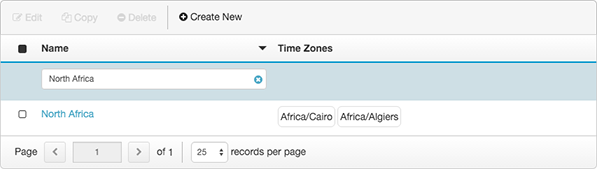Erstellen eines kontaktierbaren Zeitsets
- Ausgehend > KontaktierbarerZeitsatz > Hinzufügen , Löschen , Bearbeiten , Sicht Berechtigungen.
- Jede Kontaktspalte in Ihrer Kontaktliste muss eine entsprechende Zeitzonenspalte haben.
- Jede Zeitzonenspalte in der Kontaktliste muss einen Zeitzonennamen enthalten. Siehe „Zeitzonennamen verstehen“.
- Kennen Sie die Namen der Zeitzonen, die Ihre Kontaktliste verwendet.
- Sie wissen, wann die einzelnen Zonen angerufen werden dürfen.
Die Verfahren in diesem Artikel und Video erklären, wie man eine Reihe von kontaktierbaren Zeiten definiert, die angeben, wann das System bestimmte Zeitzonen kontaktieren kann.
- Klicken Sie auf Admin.
- Klicken Sie unter „Ausgehend“ auf Erreichbare Zeitsätze .
- Klicken Sie auf Neu erstellen.
- Geben Sie einen Namen für die eingestellte Kontaktzeit ein. Namen können Leerzeichen, Zahlen und Sonderzeichen enthalten, müssen aber eindeutig sein.

- Um eine Eigenschaftenseite zu öffnen, mit der Sie festlegen können, wann das System eine Zeitzone kontaktieren kann, klicken Sie auf Zeitzonen speichern und hinzufügen .
Notiz : Wenn Sie auf Speichernklicken, speichert das System einen neuen Eintrag in der Ansicht Kontaktierbare Zeitsets, aber der Eintrag enthält keine Informationen, die angeben, wann eine Kontaktaufnahme erfolgen kann. Klicken Sie auf Zeitzonen speichern und hinzufügen ermöglicht Ihnen, diese Informationen jetzt zu definieren. - Wählen Sie aus dem gefilterten Feld „Zeitzone“ eine Zone aus. Durch die Eingabe des gesamten oder eines Teils des Zonennamens wird die Auswahl eingegrenzt. Aus praktischen Gründen wird Ihre lokale Zeitzone standardmäßig automatisch ausgewählt.
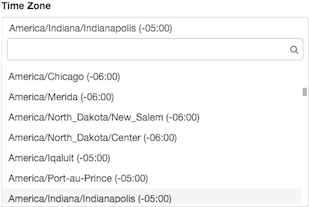
Wenn Sie beispielsweise „Afrika“ in das Filterfeld eingeben, werden im Feld die Zonen für diesen Kontinent aufgelistet. Wenn Sie keinen Filtertext eingeben, werden alle Zonen aufgelistet. Sehen Verstehen Sie die Namen der Zeitzonen .
Hinweis: Die kontaktierbaren Zeiteinstellungen berücksichtigen die Sommerzeit. Ein kontaktierbarer Zeitplan kann das ganze Jahr über funktionieren. Stellen Sie sicher, dass Sie eine Zeitzone wählen, in der die Sommerzeit gilt. So ändert sich beispielsweise die CST nicht mit der Sommerzeit, wohl aber die CST6CDT. - Um zu konfigurieren, wann eine Kampagne die Zeitzone kontaktieren kann, führen Sie eines der folgenden Verfahren aus.
Notiz : In diesem Schritt wird die Zeit festgelegt, zu der die Kampagne eine Zeitzone während der Ortszeit dieser Zeitzone kontaktieren kann. Wenn Ihre Ortszeit beispielsweise die Ostküstenzeit ist und Sie eine Kontaktzeit von 13:00 bis 14:00 Uhr Central Time erstellt haben, kann die Kampagne um 14:00 Uhr Ostküstenzeit, also 13:00 Uhr Central Time, mit der Kontaktaufnahme beginnen.
Verwenden Sie einen Kalender, um Zeitfenster visuell zu definieren. Das ist die schnellste und einfachste Methode.
Mit Hilfe des Kalenders können Sie durch Klicken und Ziehen neue Zeitfenster definieren oder die Dauer von Zeitfenstern durch Ändern der Größe oder Verschieben von Intervallen ändern.
-
Wähle aus Kalenderansicht Registerkarte, was die Standardeinstellung ist.
-
Um ein neues Zeitfenster zu erstellen, klicken Sie auf eine leere Stelle im Kalender, an der das Zeitfenster beginnt Ziehen Sie dann nach unten, um die Dauer zu verlängern, und lassen Sie die Maustaste los, wenn Sie fertig sind.
-
Um ein Zeitfenster zu verkürzen, ziehen Sie den Griff nach oben, um die Zeitdauer zu verringern
-
Um ein Zeitfenster zu erhöhen, ziehen Sie den Griff nach unten, um die Zeitdauer zu verlängern
-
Um neu zu positionieren ein Zeitfenster, klicken Sie innerhalb seiner Grenzen und ziehen Sie es an eine neue Position
-
Definieren Sie Zeitfenster manuell. Das ist die flexibelste Methode.
-
Wähle aus Detailansicht Tab.
-
Jedes Zeitfenster legt fest, wann Anrufe für einen bestimmten Wochentag und einen Zeitbereich innerhalb dieses Tages möglich sind. Standardmäßig definiert das System Zeitfenster für die Anwahl an jedem Wochentag zwischen 9 und 17 Uhr.
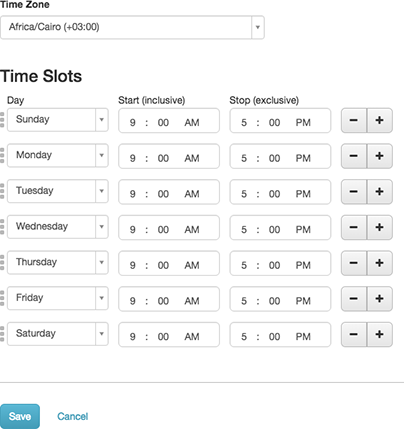
-
Um Start- oder Stoppzeiten zu ändern, klicken Sie auf eine Stunden-, Minuten- oder AM/PM-Anzeige. Um den angezeigten Wert zu ändern, geben Sie einen anderen Wert ein oder verwenden Sie die Aufwärts- und Abwärtspfeile.
-
Um ein weiteres Zeitfenster hinzuzufügen, klicken Sie auf Taste. Diese Schaltfläche dupliziert den aktuellen Eintrag, so dass Sie die Wahl auf nicht zusammenhängende Zeitbereiche innerhalb eines Tages einschränken können. Ein Beispiel wäre die Anwahl einer Zeitzone während der Geschäftszeiten, aber nicht während der Mittagspause.
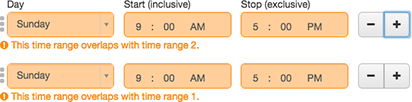
Da durch die Duplizierung eines Zeitfensters Zeitbereiche entstehen, die sich überschneiden, bearbeiten Sie die Zeitbereiche für denselben Tag so, dass sie sich nicht überschneiden:

-
Definieren, bearbeiten oder entfernen Sie bei Bedarf weitere Zeitfenster.
Tipps:-
Um Zeitfenster zu löschen, verwenden Sie die Schaltfläche -
-
Positionieren Sie Zeitfenster neu, indem Sie auf den Ziehpunkt vor jedem Zeitfenster klicken und ihn ziehen.
-
Die Bearbeitungssteuerelemente - und + sind nicht verfügbar, wenn der Benutzer keine Berechtigung zum Hinzufügen oder Entfernen von Zeitbereichen hat.
-
-
- Klicken Sie auf „Fertig“. Der neue Eintrag erscheint in der Liste der erreichbaren Zeiträume.
- Um Kontaktzeiten für eine andere Zeitzone festzulegen, klicken Sie auf „Neue Zeitzone hinzufügen“ und wiederholen Sie dann die Schritte 5 und 6.
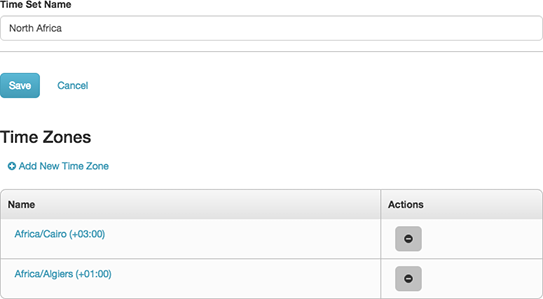
- Wenn Sie Zeitfenster für alle erforderlichen Zeitzonen im Set definiert haben, klicken Sie auf Speichern . Die Ansicht „Kontaktzeiten“ wird angezeigt. Der neue Eintrag hat erst dann Auswirkungen, wenn Sie ihn einer Kampagne zuordnen.